
想要為新家、老屋裝潢,添購家具的時候,想必都會需要用到室內格局圖吧,這樣才會知道哪邊可以怎麼做,買回來的家具放不放得下、會不會太擠。
但是如果要用卷尺去量完然後畫在紙上又很麻煩,這個時候你就可以利用 iPhone、iPad 上的 App 來幫助畫出室內平面格局圖。
利用《magicplan》快速畫出室內平面格局圖
今天要跟大家介紹的《magicplan》我自己用了好幾年,這款 App 沒有過多複雜的功能,就是很簡單的透過 iPhone 的相機以及 AR 功能,幫你快速建立家中的平面格局圖。
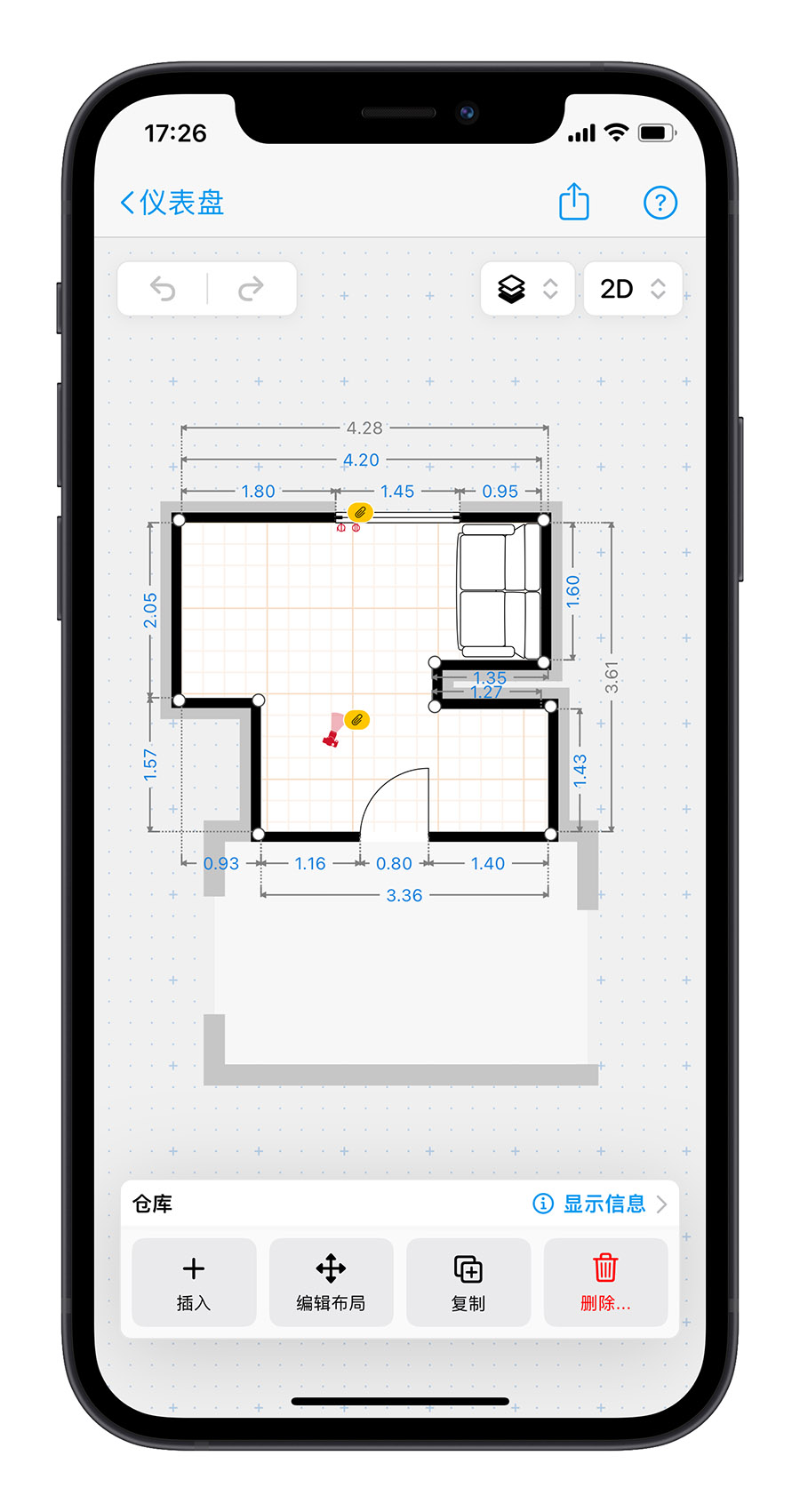
不過這款 App 沒有支援繁體中文,但是有簡體中文的介面,我自己是比較習慣看英文,為了講解方便我切換成簡體中文的介面。
切換的方式可以從「設定」→「magicplan」中的「語言」中選擇。
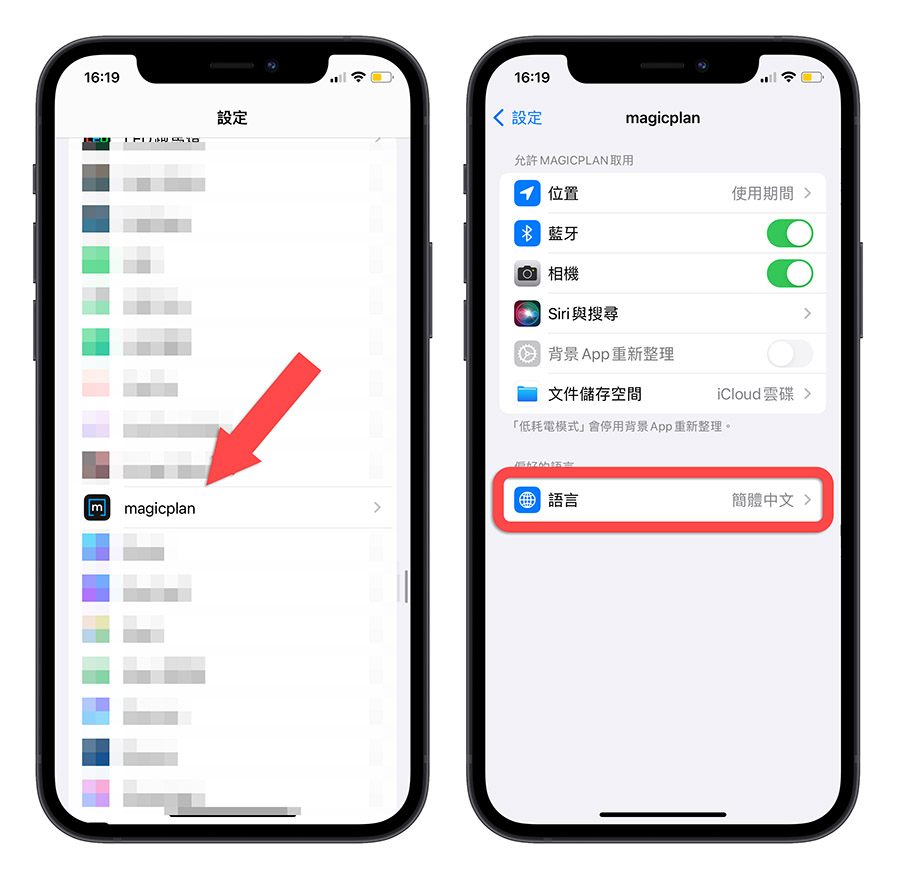
用 iPhone 相機掃描畫出室內平面格局圖
開啟《magicplan》以後,裡面會有一個預設的專案檔,你可以參考看看,當然也可以直接選擇右上方的
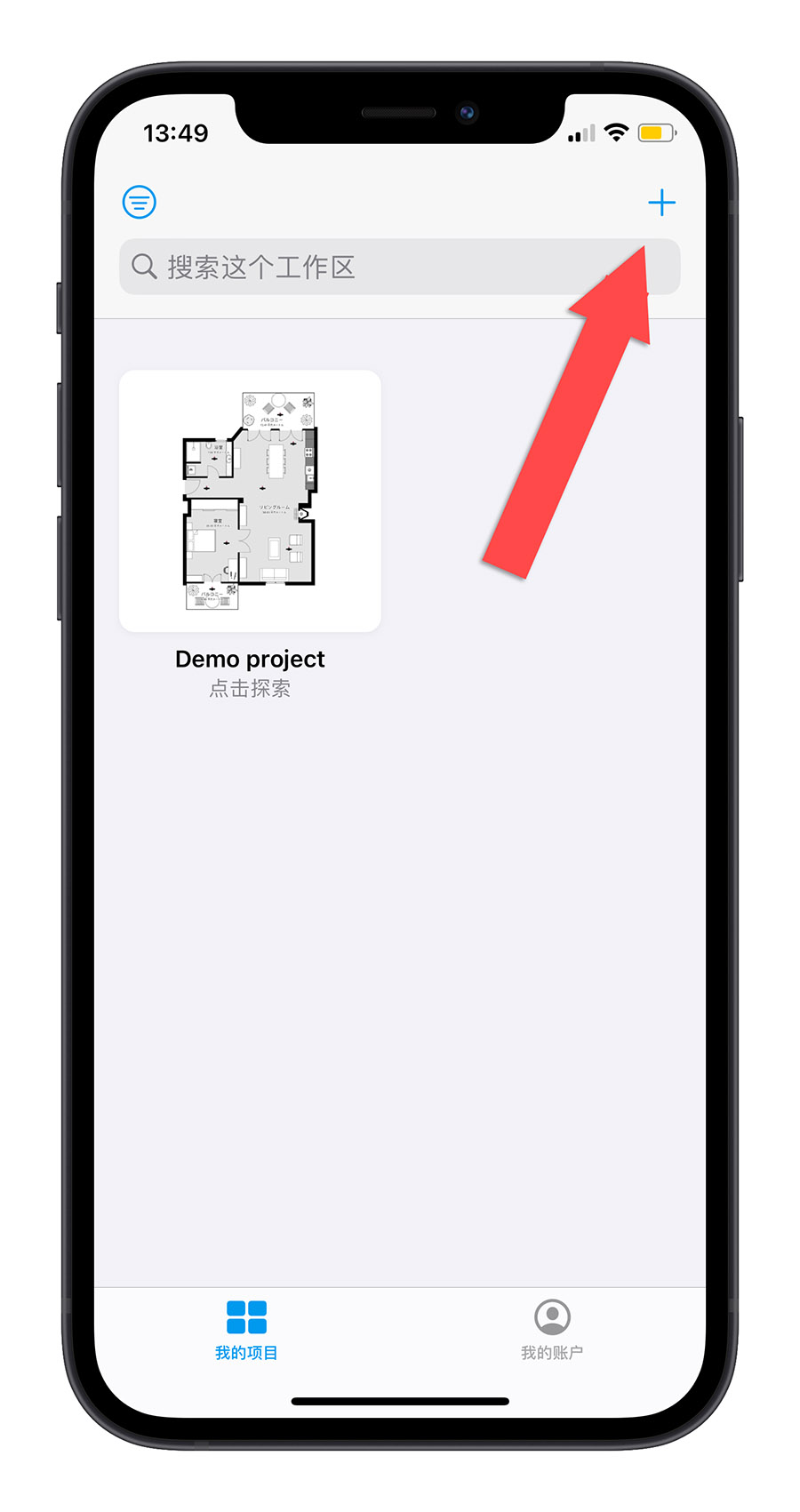
進入平面圖的繪製介面以後,可以直接點選「添加樓層」的按鈕,然後設定要添加的樓層是第幾樓,你可以依照自己的需要添加,一般來說都會先設定一個一樓地板。(這裡的第一層應該是指二樓了)

接著在下方的「插入」選單中,選擇第一個房間的選項。
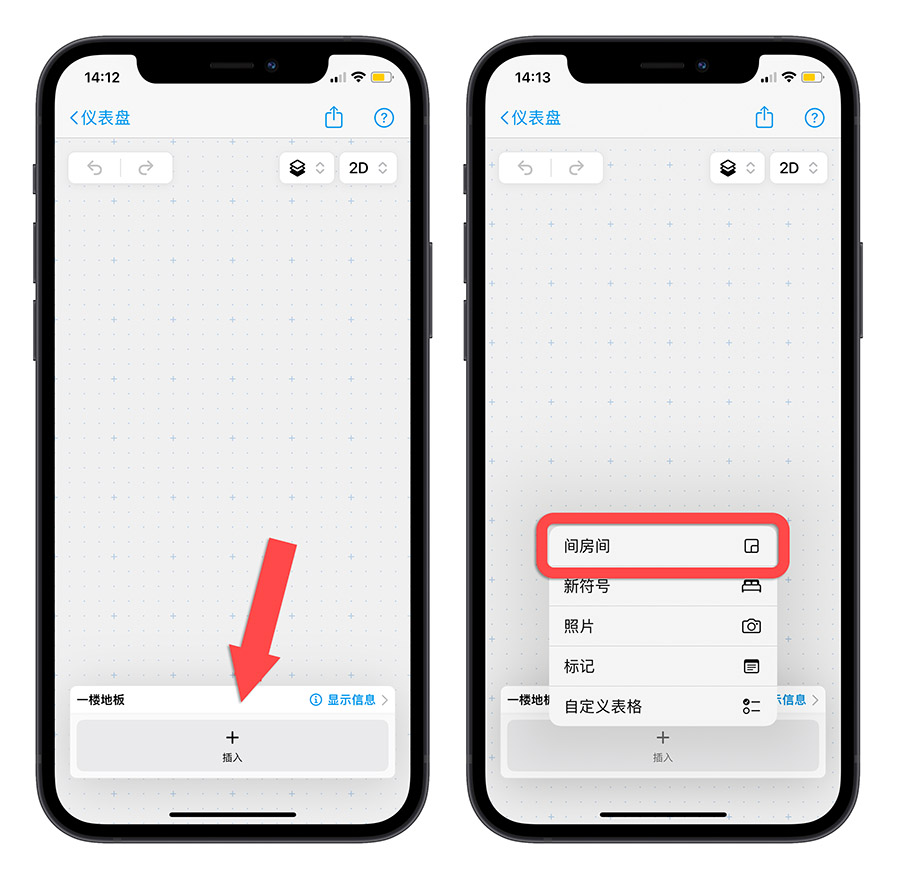
選擇「用相機掃描」的這個功能,再來指定這個房間的類型,有住宅或是商用的房間類型可以選擇。
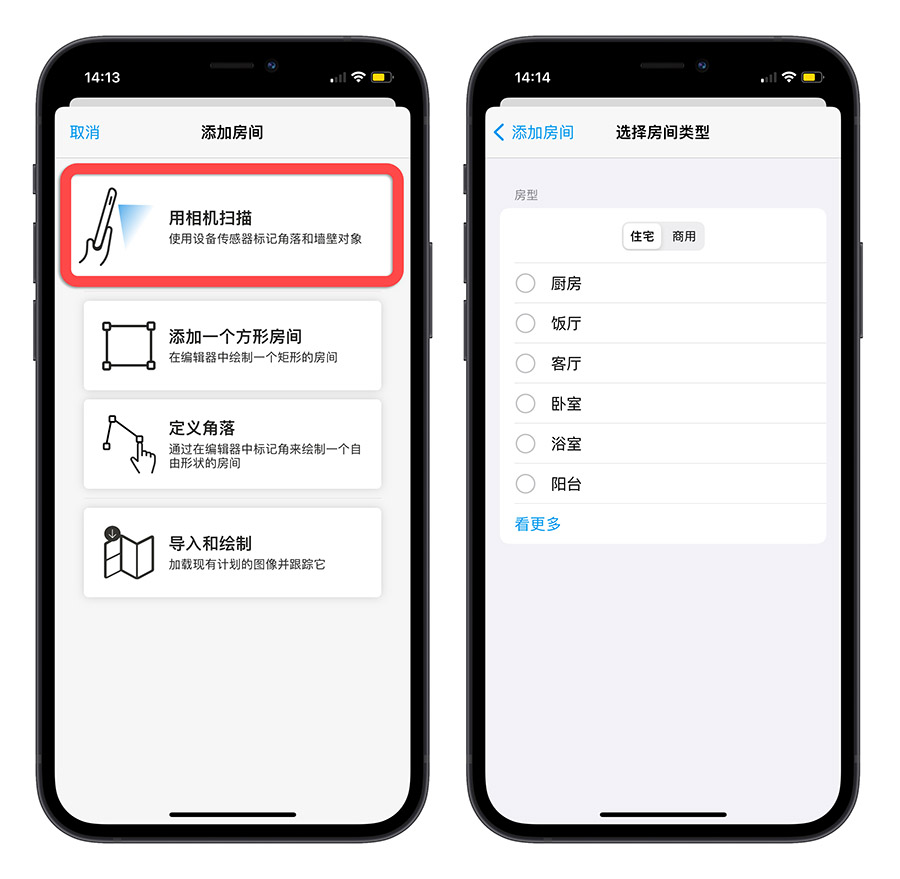
接著系統會讓你掃描房間地板,用來辨識空間的平面在哪裡。辨識完成以後,你會看到畫面上出現一個定位點,通常會把定位點放在角落,從角落開始畫平面格局圖。
如果《magicplan》有辨識到角落,只要把竿子移動過去就會自動建立一個定位點,如果沒有的話,隨意按下畫面任一處也可以設定定位點。
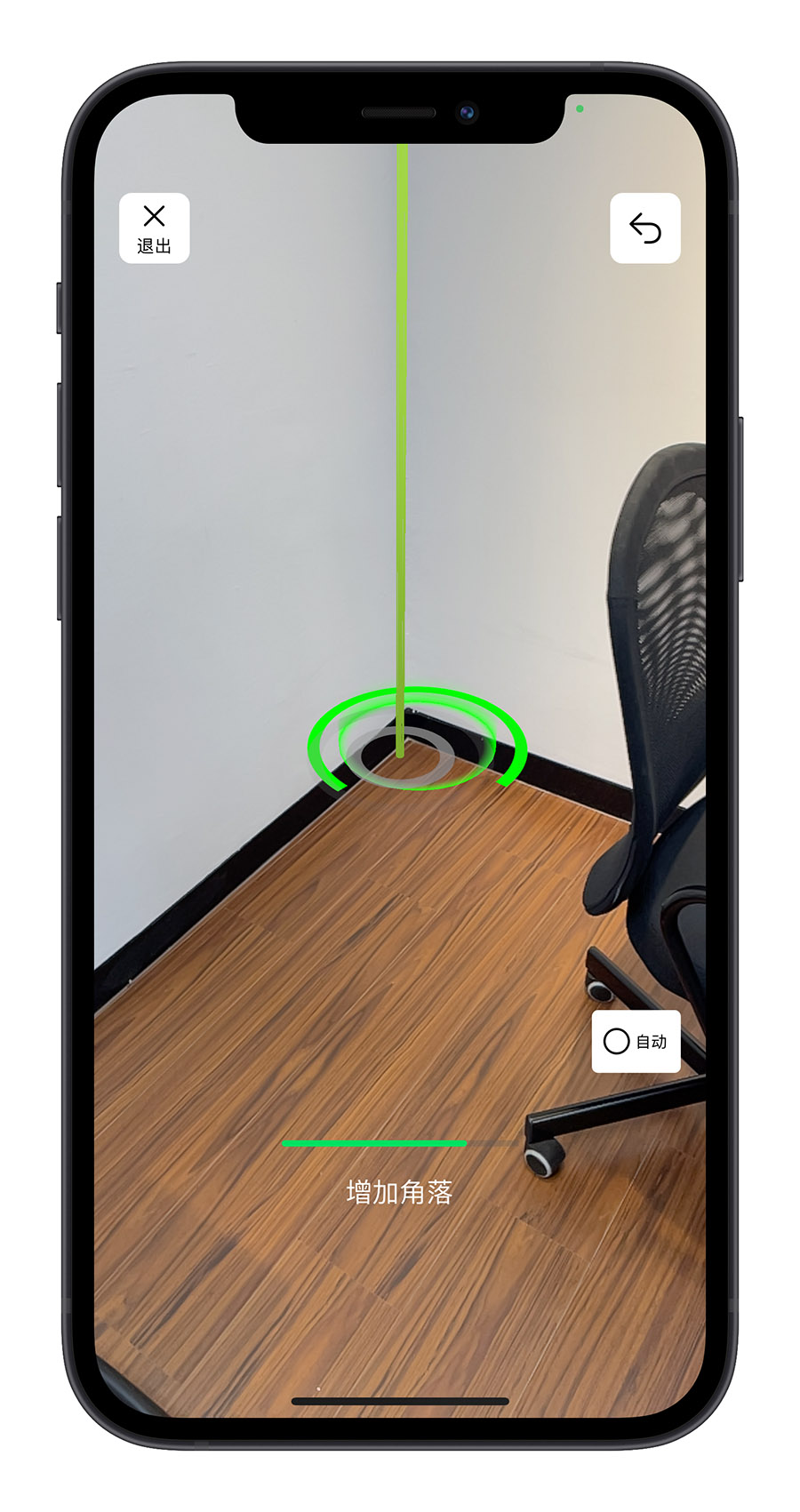
然後就依序移動到每一個角落、轉角,把房間的牆壁範圍框起來。
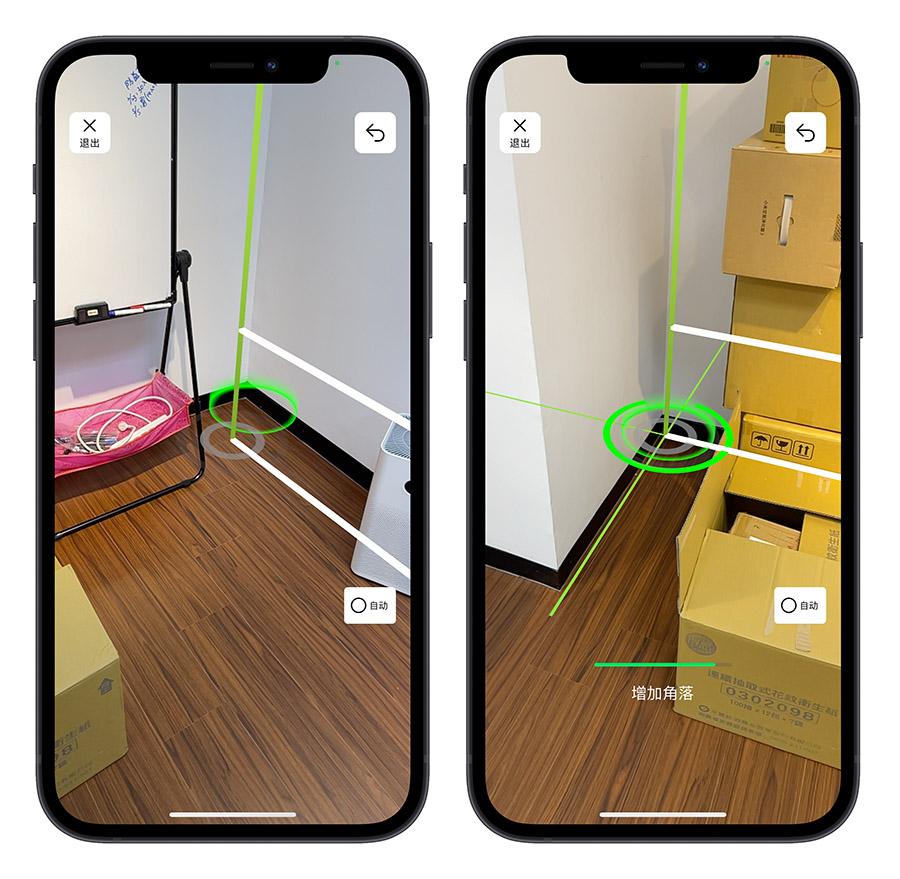
就算是牆壁有櫃子擋住,你也可以利用上下左右延伸出去的輔助線來判斷一下到底轉角會落在哪裡。
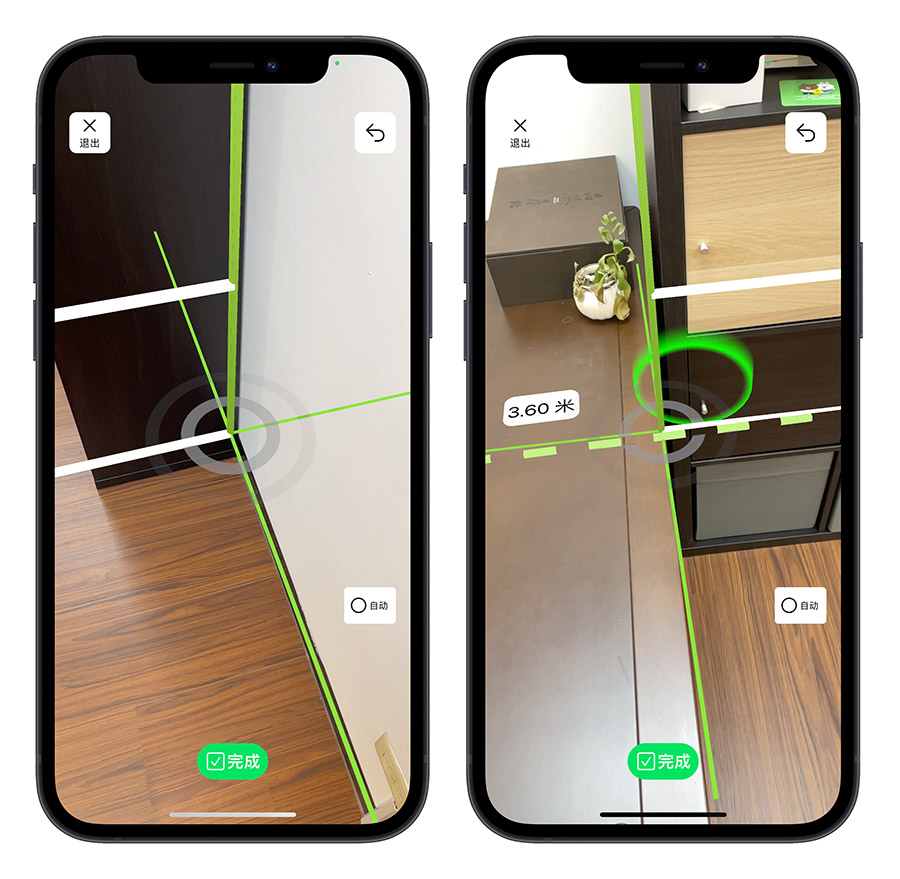
全部都畫完並且把定位點連回第一個地位點以後,室內的平面格局圖就畫完了。
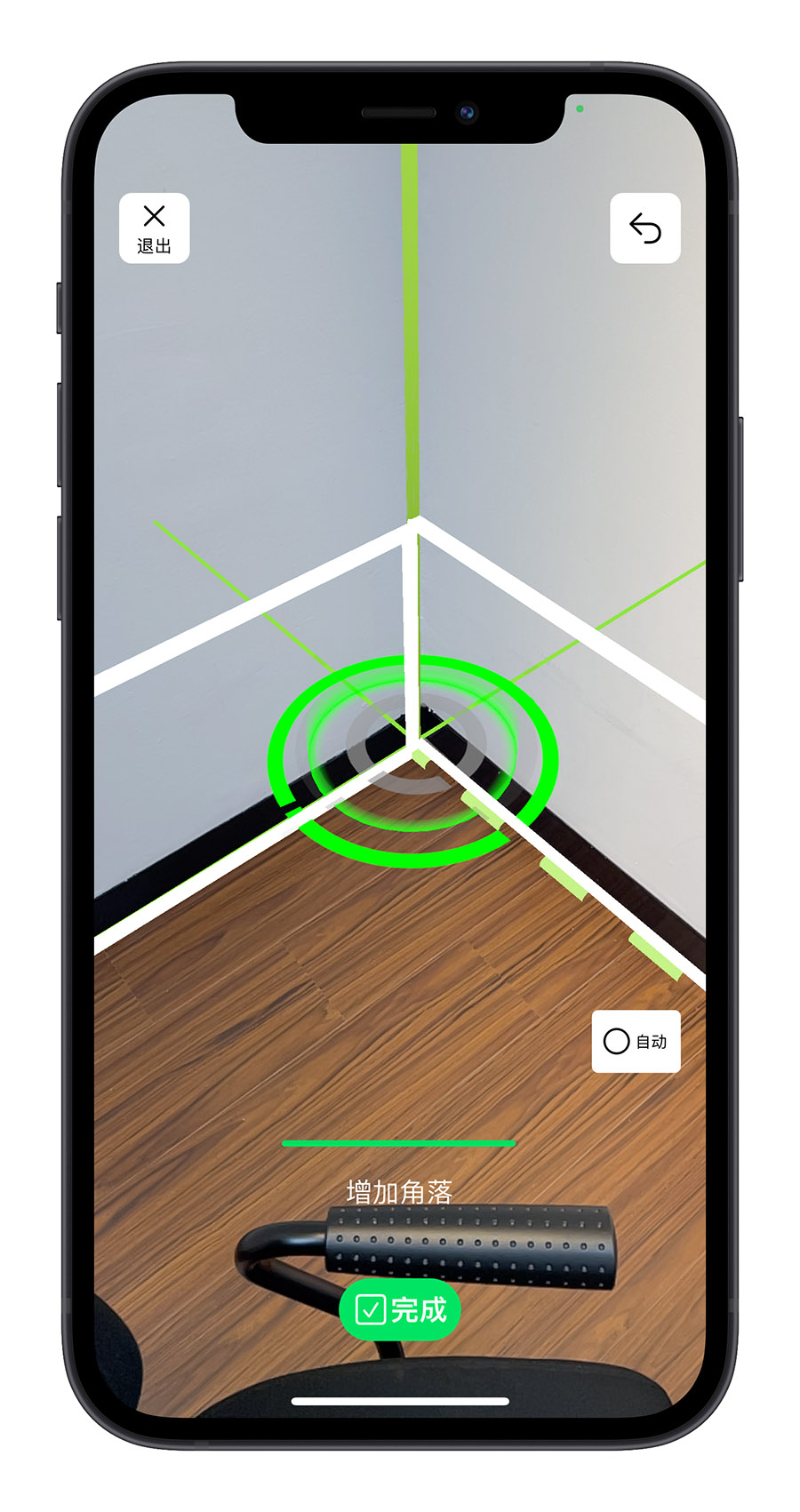
最後還會讓你把 iPhone 往上舉,用來測量牆壁的高度。
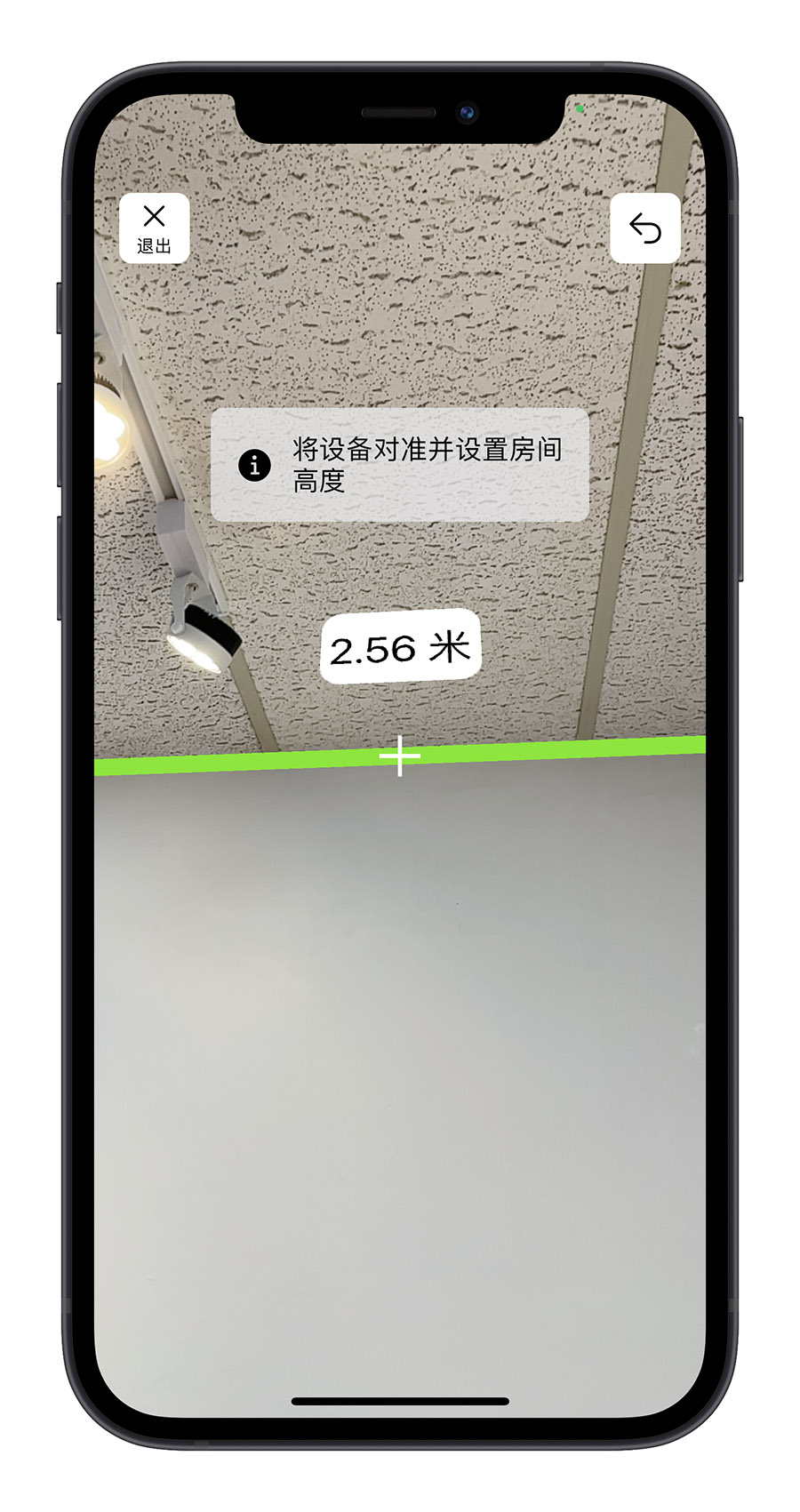
接著你可以繼續用相機對準門窗、牆壁上的插座….等,《magicplan》會辨識這是什麼,然後加入對應的物件進來。
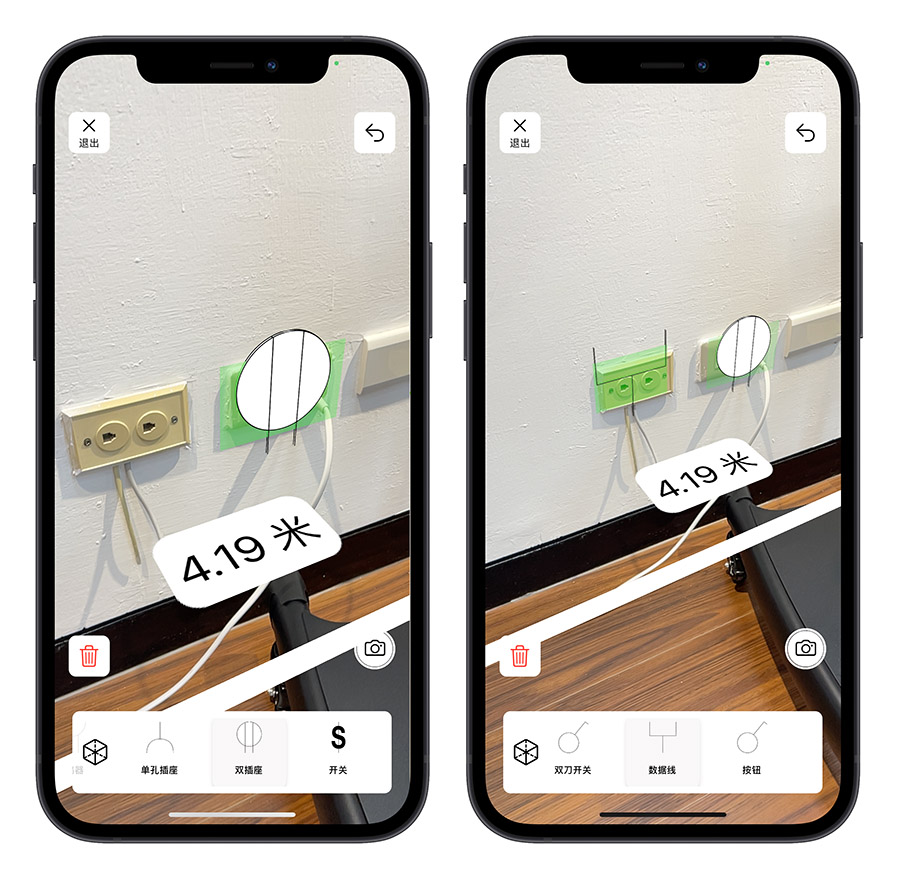
這點我覺得蠻方便的,雖然之後也可以加,但是之後加的話就要自己手動放置,可能會有位置不準確的狀況。
接著直接點選右上角的退出,就可以顯示完整的房間平面格局圖。
在平面格局圖上會顯示每個平面、每一段牆面的長度,預設的單位是公尺。
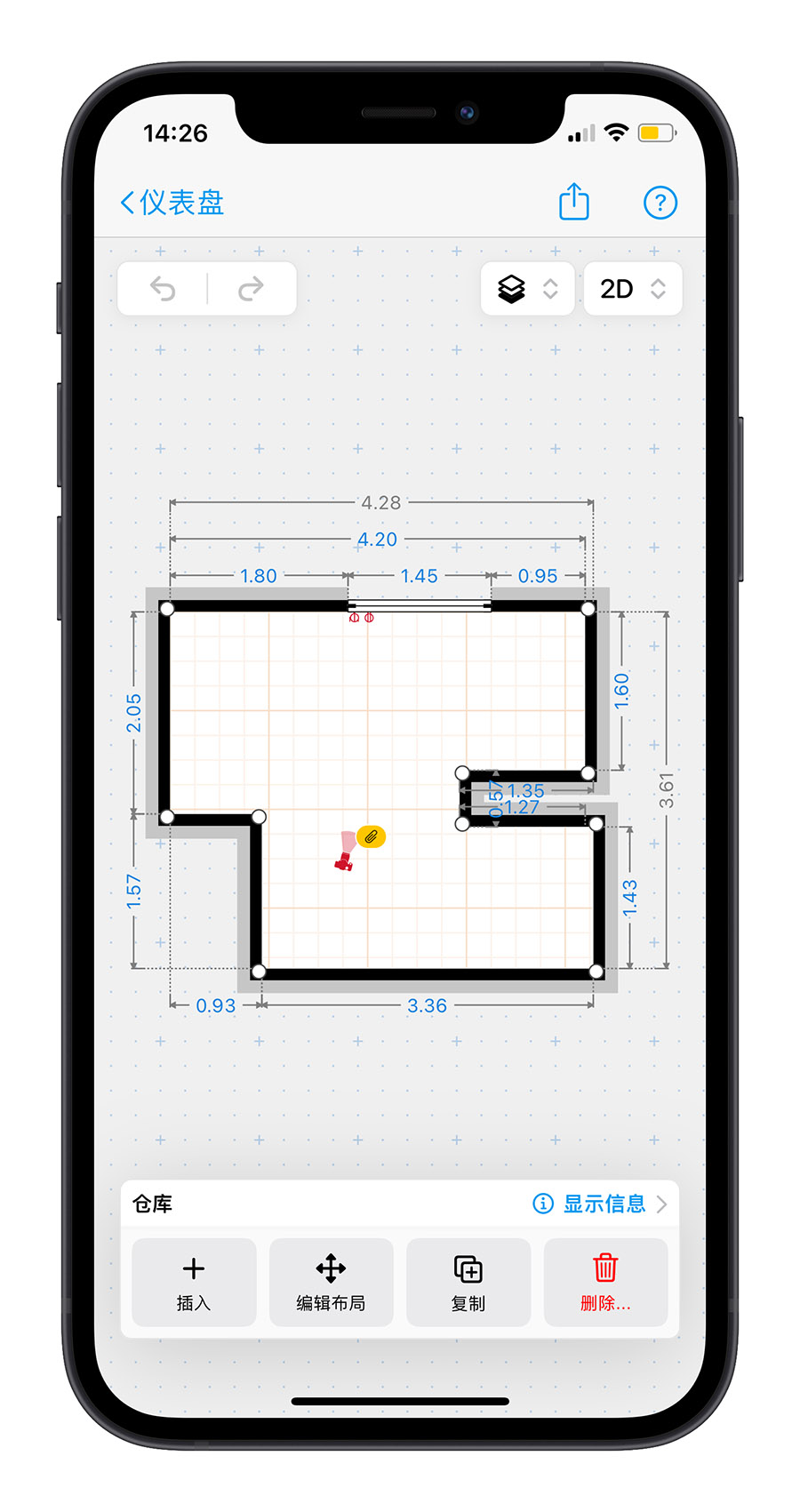
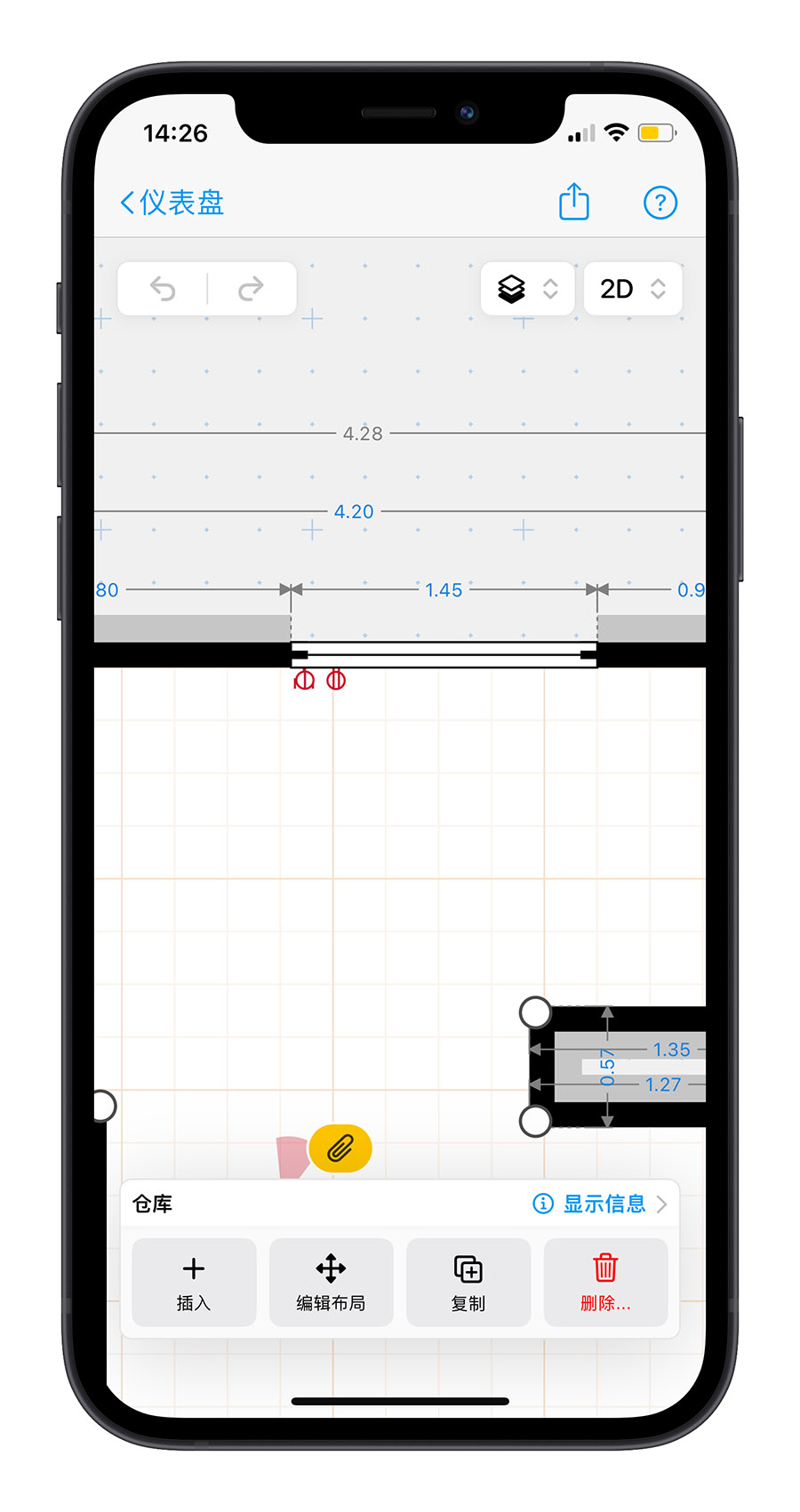
如果想要看面積的話,點選右下角的「顯示信息」,就會提供平方公尺的資料,想要換算成我們常用的坪,就自己乘以 0.3。

將更多房間的平面格局圖連接在一起
如果你想要加入第二個、第三個房間,你可以點選左下角的「插入」按鈕,然後再選擇第一個「房間」的選項。
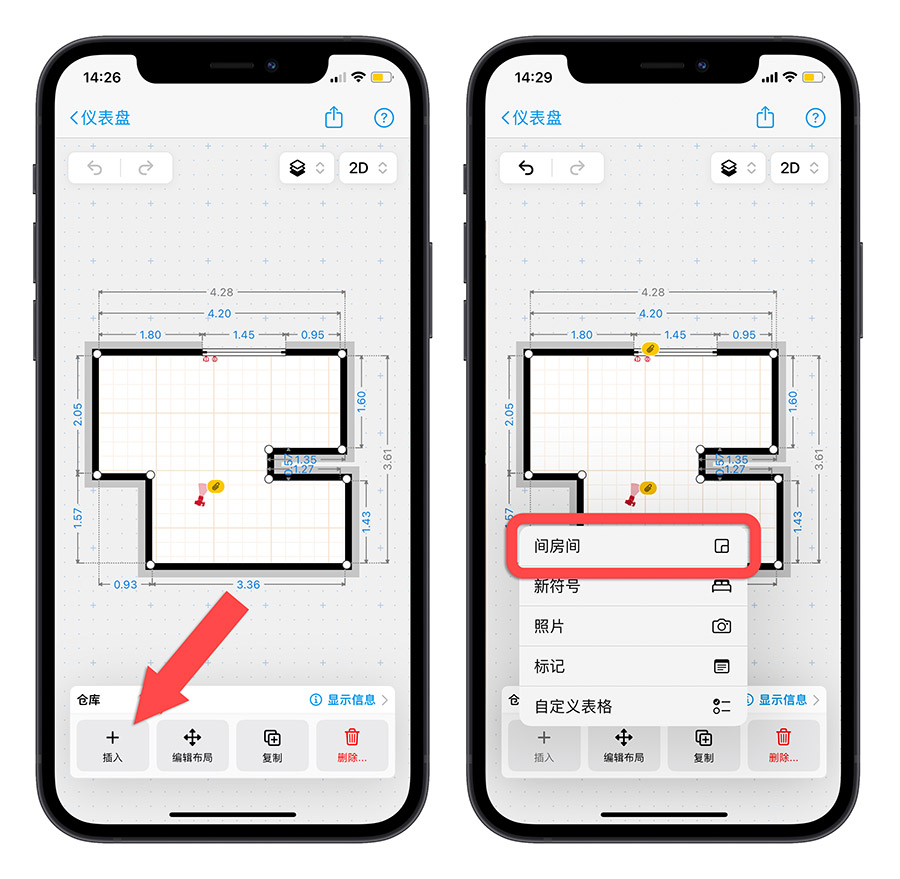
利用上面教的方式再次建立第二個房間的平面格局圖,這部分我就不再贅述一次了。
第二個房間的平面格局圖建立好以後,點選下面的「編輯佈局」,然後把第二個房間一到第一個房間的旁邊,就可以把兩間黏在一起。

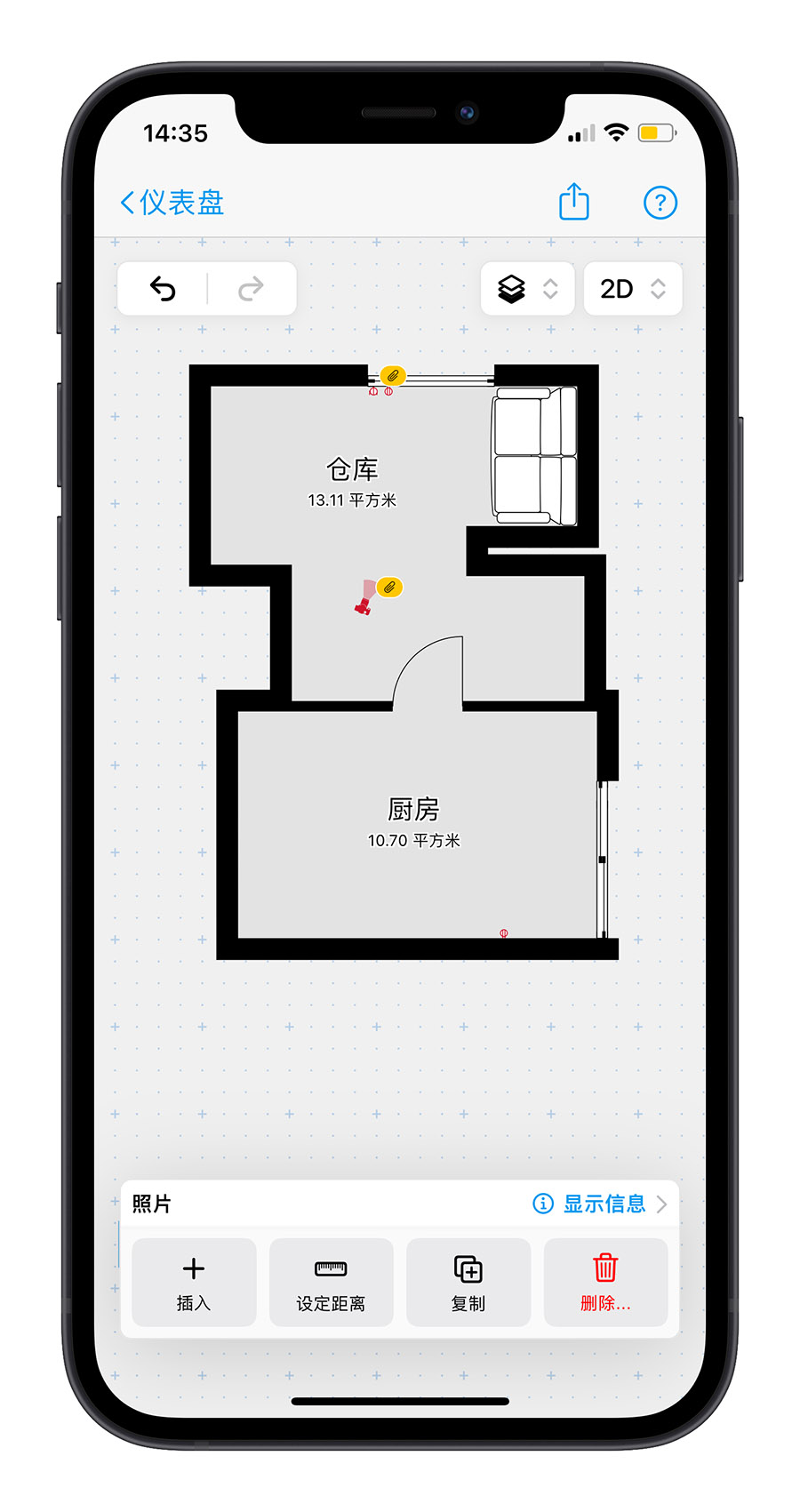
後面的第三間、第四間房間就可以以此類推,這樣就可以完整的把整層的房間平面格局圖都畫好。
在房間內加入窗戶、插座、家具
房間的室內平面格局圖建立好以後,你可以加入更多的細節。
上面有提到說《magicplan》在繪製平面格局圖的時候可以加入像是門窗、插頭、插座….等牆壁上的物品,在這個時候你也可以手動放置。
例如我要加入一扇門,你就選擇下方的「插入」中的「新符號」這個按鈕。
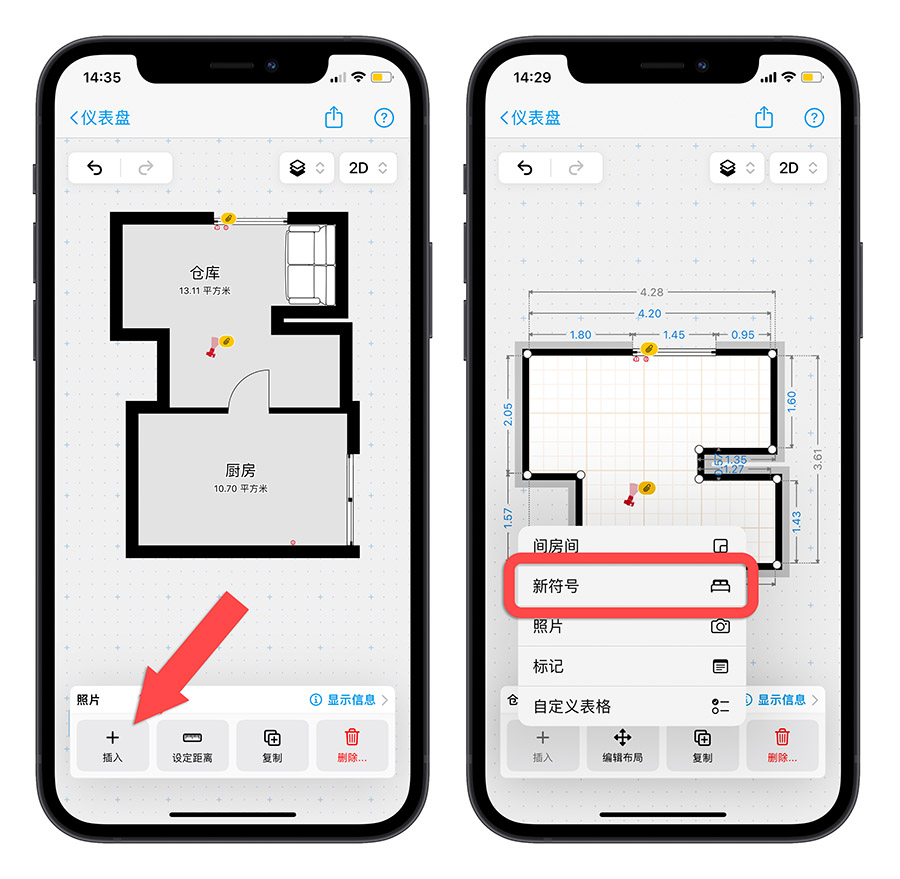
然後依序選擇你想要加入的門、窗戶等類別。 再把它擺到適當的牆面後,調整一下開門的位置,這樣就完成了。
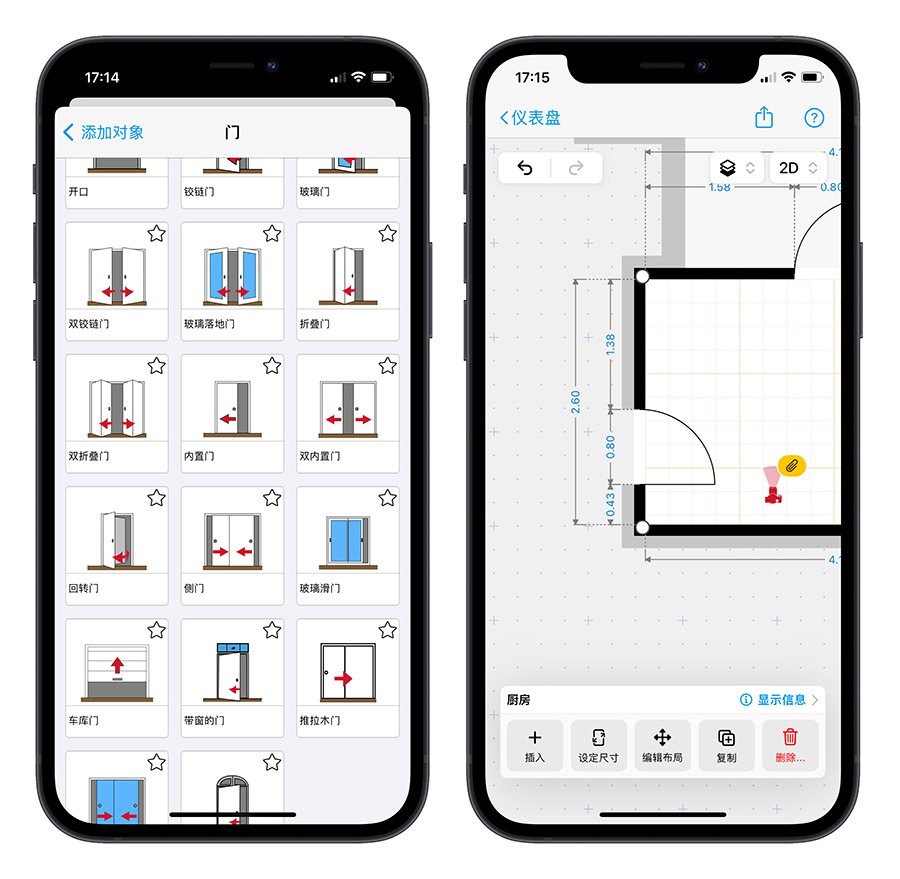
如果有需要調整大小的話,透過雙指縮放就可以放大縮小了。
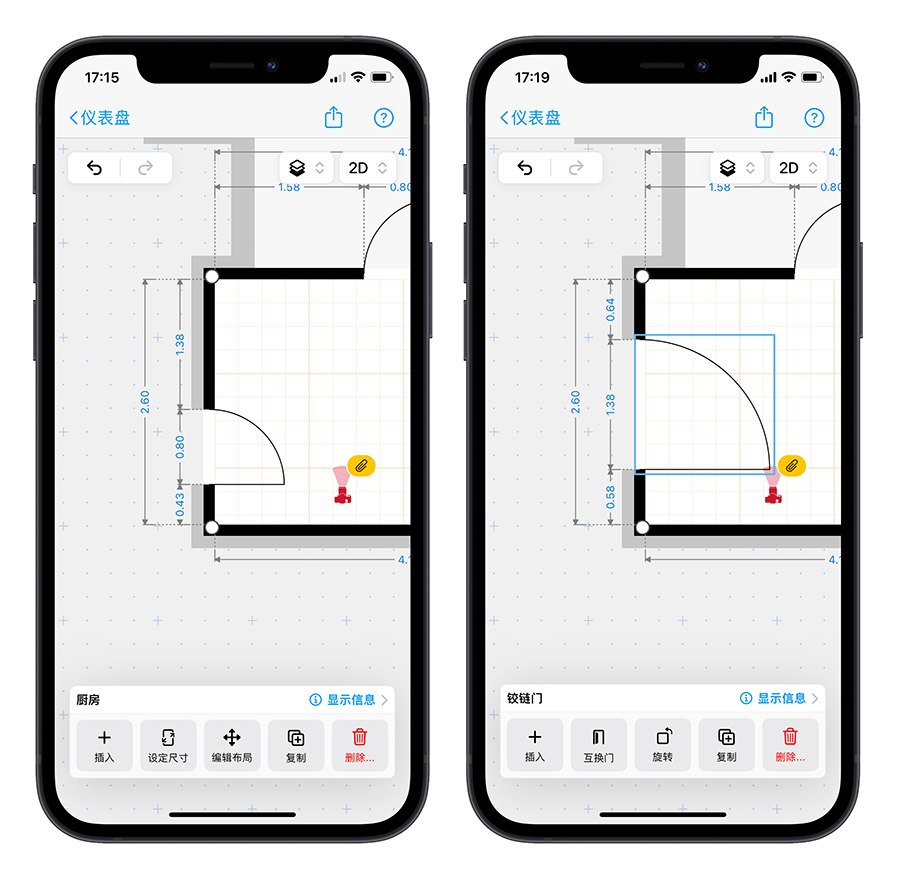
其他像是沙發、電器櫃、床….等家具,也可以同樣用這個方式加入,步驟是相同,只是選擇不同的項目,所以我就不再贅述了。
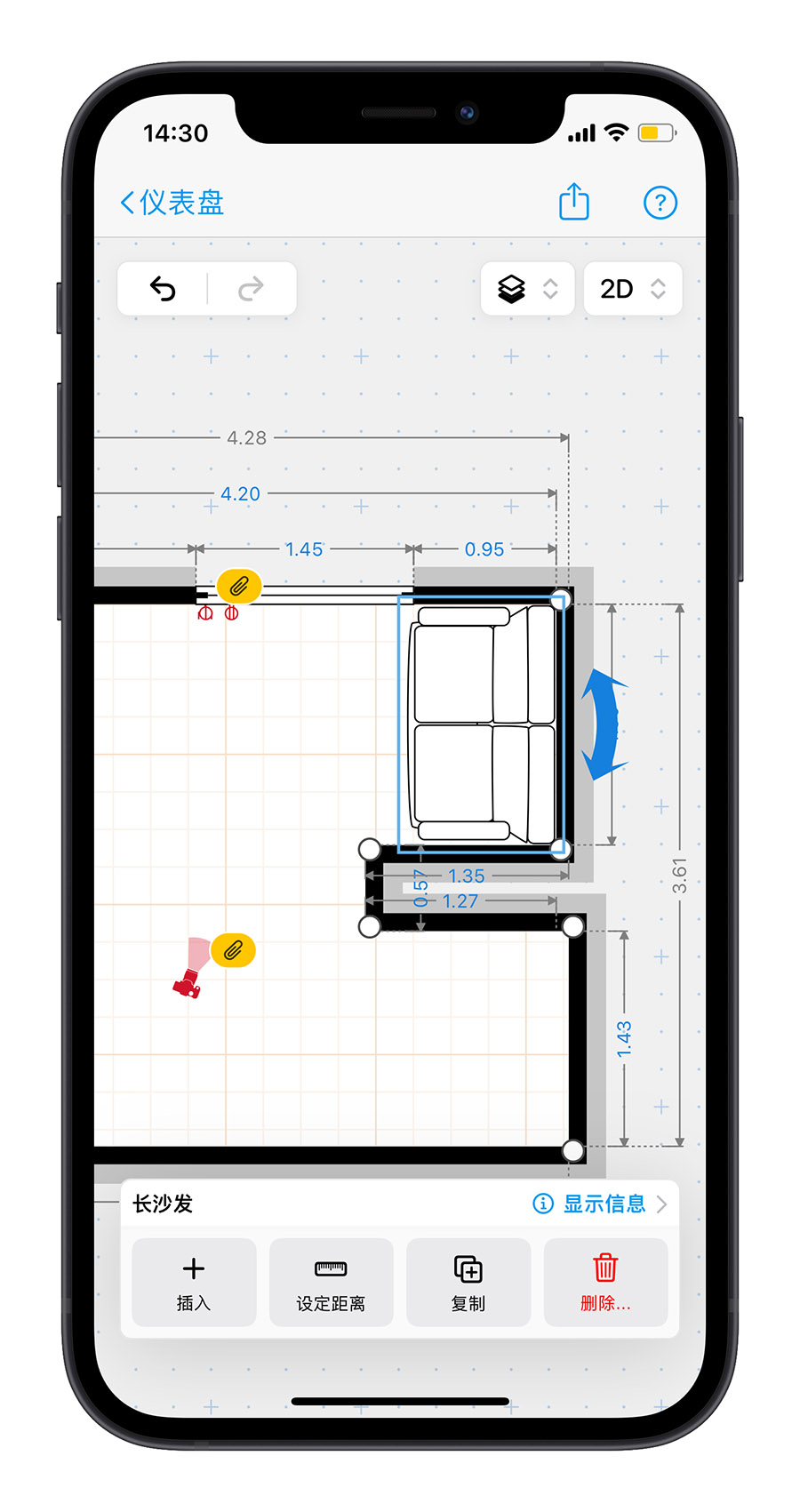
讓《magicplan》畫出來的平面格局圖同步到其他裝置上
《magicplan》所繪製的平面格局圖專案會同步到雲端中,讓你可以在其他的裝置,像是 iPad、Mac 或是電腦上取用。
只要你在專案的上面看到一個雲端上傳的符號,那表示《magicplan》正在上傳這個專案檔,你每次更新都會上傳最新的版本。
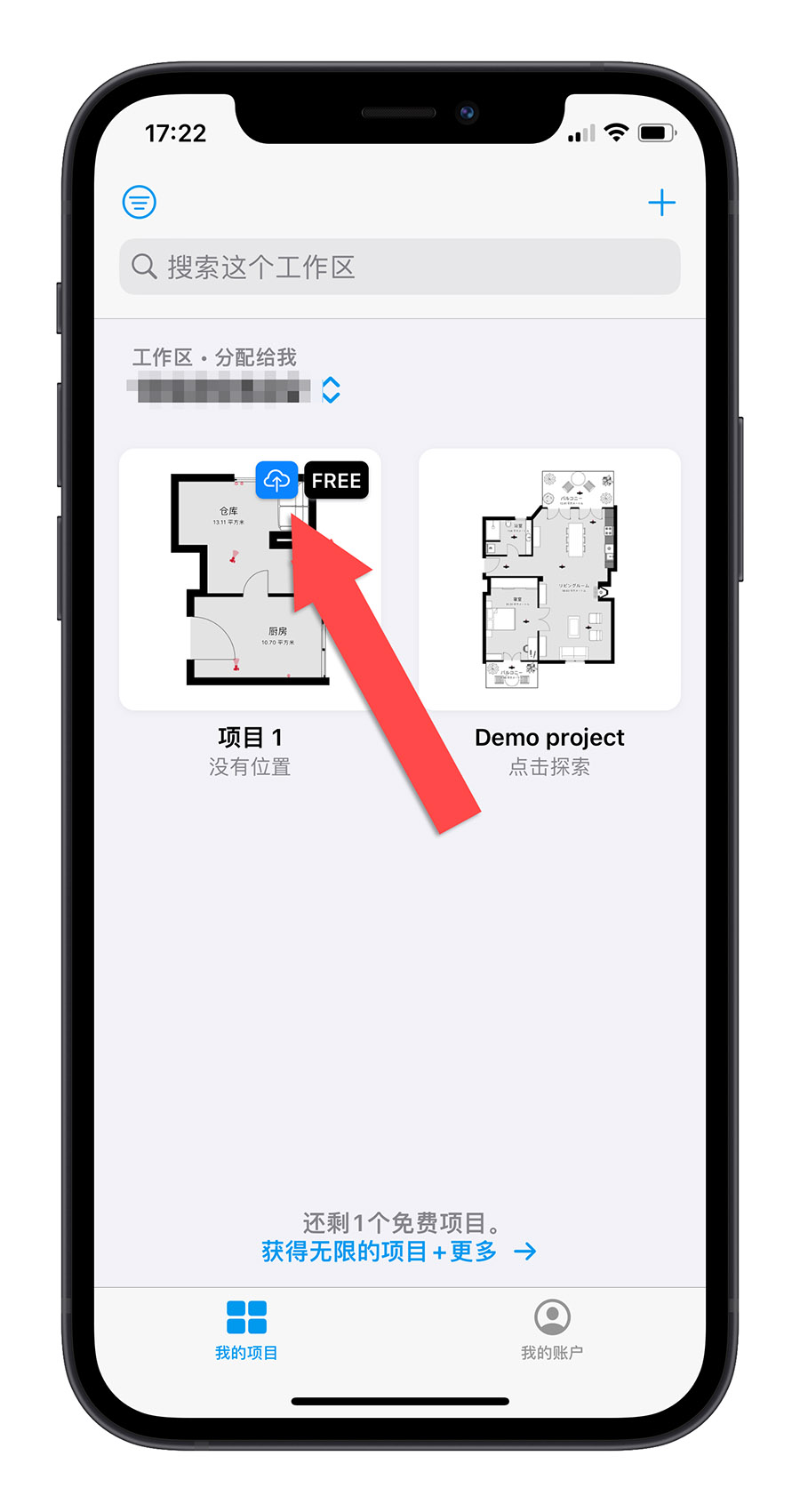
然後你就可以在 iPad、Mac 或是網頁上,同步看到我們修改過後的內容,我覺得相當方便。
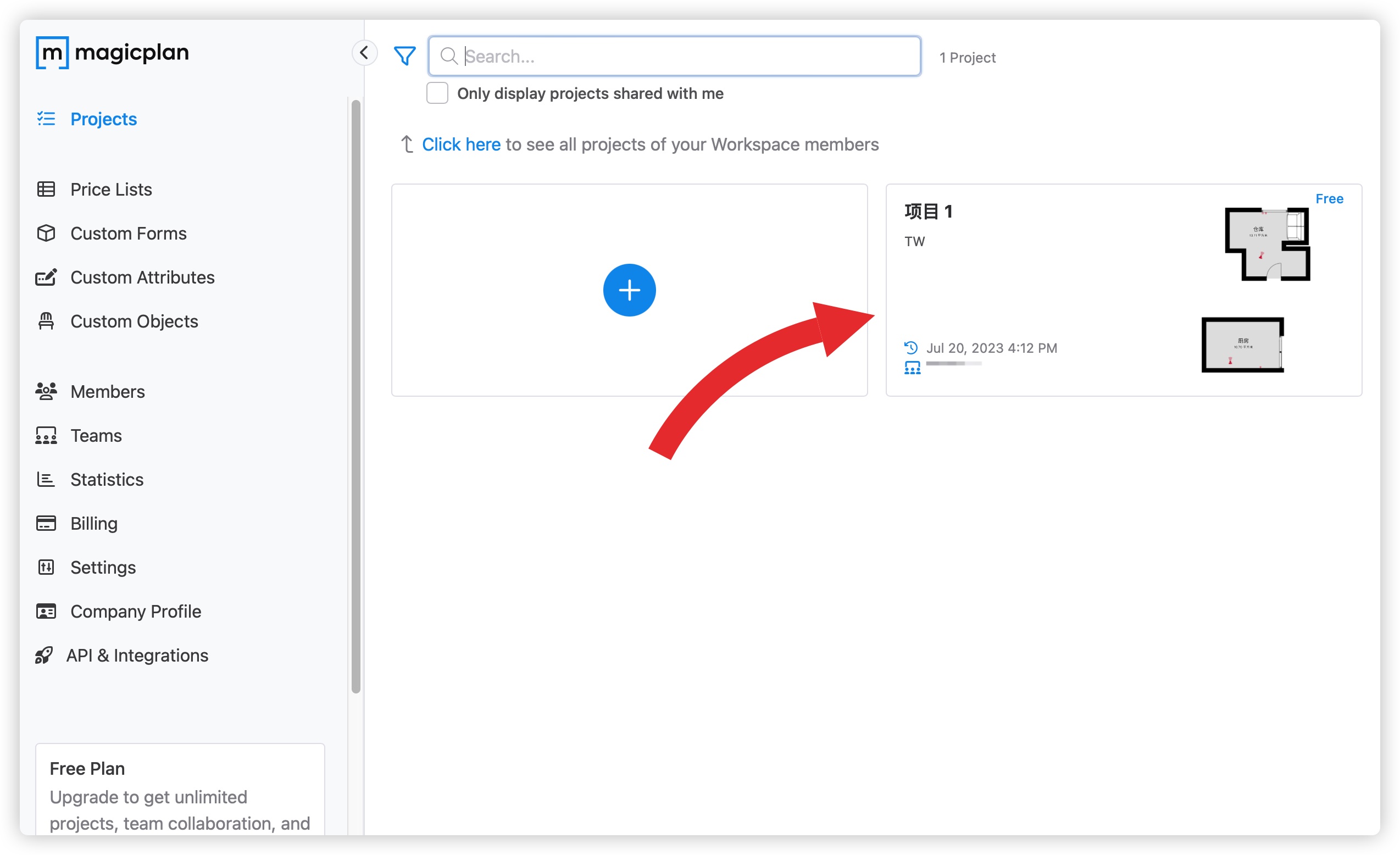
輕鬆簡單畫出室內平面格局圖的《magicplan》:總結
用過幾個不同的平面格局圖軟體,《magicplan》是我比較喜歡的其中一個,主要就是他的介面簡潔,然後功能又不會說很花俏、複雜,但是該有個關於平面格局圖的功能都有。
此外,還可以做到雲端同步的功能,這樣我就可以利用 iPhone 掃描室內的畫面,然後在 iPad、在電腦上用大螢幕來瀏覽或是進行討論。
雖然《magicplan》免費版只有 2 個專案可以用,但是我覺得對欲一般人來說應該夠了,除非你的房子很多很多,那再考慮看看是不是購買訂閱版的《magicplan》吧。
除了利用《magicplan》來量測室內的大小以外,如果你正在看房子,也可以透過信義房屋推出的 DiNDON 智能賞屋系統,裡面就直接幫你把每個房間的長寬高都算好,就算你沒有在現場也可以知道詳細的空間資訊,這個功能我覺得真的很方便。
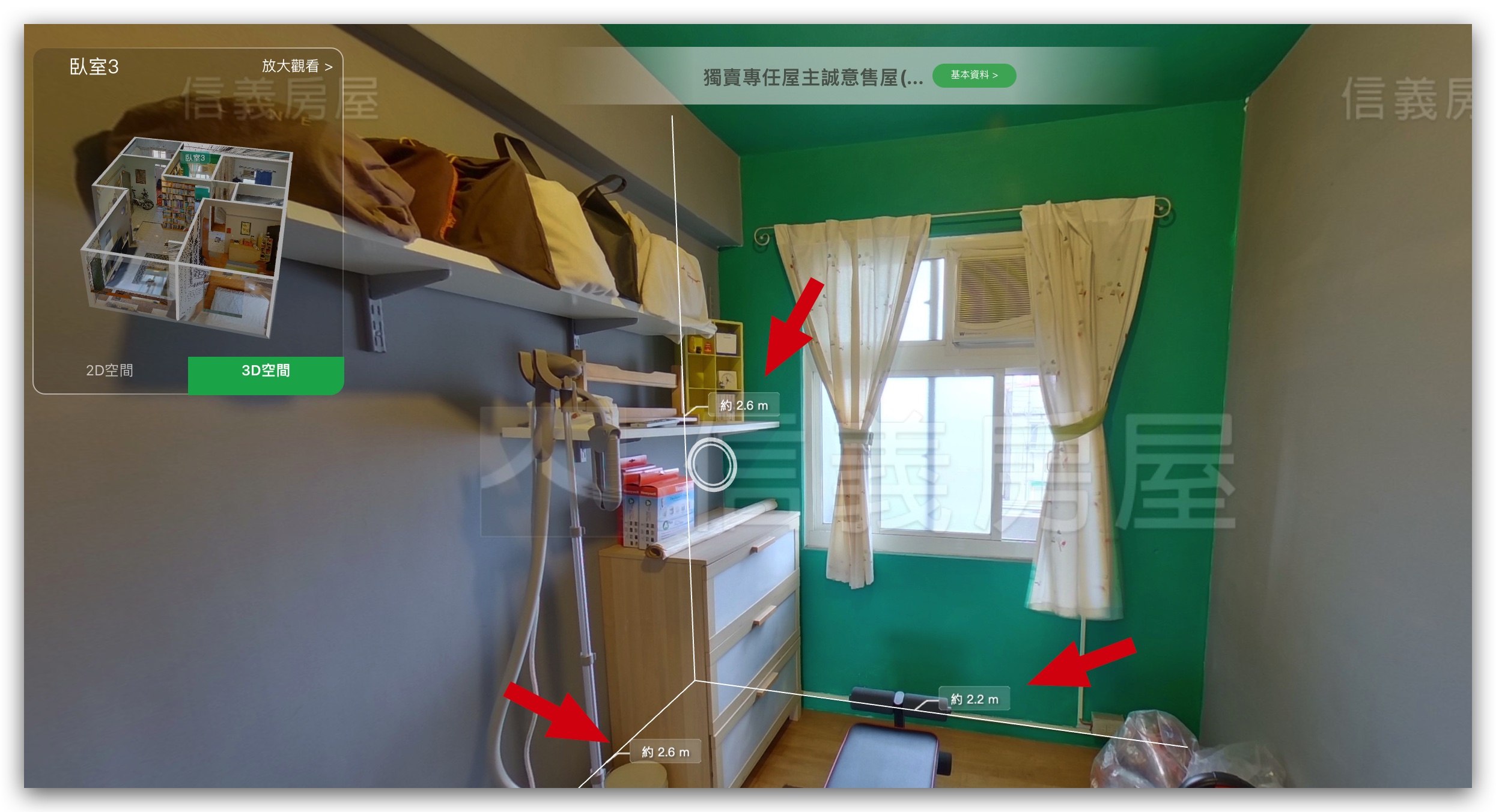
我們在《不出門也能看房!好用的線上看屋工具推薦,還有全景 3D 圖更清楚》這篇文章中也有針對 DiNDON 智能賞系統有著詳細的介紹。
延伸閱讀》
- 買傢俱、設計裝潢前,用 iPhone 內建測距儀計算出室內的大小
- 建坪、地坪、實際坪數差別是什麼?教你快速了解坪數怎麼算
- 牆壁油漆顏色要刷哪個比較好?用 iPhone 的 AR 工具先看刷完油漆結果再決定
- 自己裝潢房間和裝潢費用:5 坪的舊房間改造裝潢自己來!
- 小坪數裝潢風格及費用介紹:想節省裝潢費用可以這樣做!

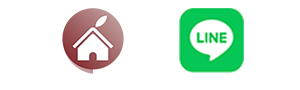
 房市新聞
房市新聞  買房撇步
買房撇步  生活快訊
生活快訊 動動手指按追蹤,果仁家 LINE 上就能看
動動手指按追蹤,果仁家 LINE 上就能看